“ 인터넷 없음, 보안 ” 오류 메시지는 컴퓨터가 Wi-Fi 라우터에 연결되어 있지만 그 사이에 데이터 전송이 없음을 나타냅니다. Wi-Fi 어댑터가 인터넷에 연결되어 있지 않기 때문입니다. 이 오류는 잘못 구성된 네트워크 설정 또는 네트워크 어댑터 문제로 인해 발생합니다. 그러나 인터넷 구성을 재설정하거나 Wi-Fi 라우터를 다시 시작하면 해결할 수 있습니다.
이 자습서에서는 언급된 문제를 해결하는 여러 가지 방법을 다룹니다.
'인터넷 없음, 보안' Wi-Fi 문제를 해결/수정하는 방법은 무엇입니까?
설명된 문제는 다음 접근 방식을 적용하여 해결할 수 있습니다.
- Windows 10을 다시 시작합니다.
- 라우터를 다시 시작하십시오.
- 네트워크 문제 해결사를 실행합니다.
- IPv6를 비활성화합니다.
- 네트워크 재설정을 수행하십시오.
- 다양한 Windows 오류를 해결하려면 Windos를 재설정하십시오.
- VPN을 비활성화합니다.
- 네트워크 드라이버를 다시 설치하십시오.
- 네트워크는 잊어버리세요.
- DNS 서버를 변경합니다.
수정 1: Windows 10 다시 시작
Windows 10을 다시 시작하면 다양한 Windows 오류를 해결하는 데 도움이 됩니다. 그렇게 하면 처음부터 멈춘 모든 프로세스가 시작됩니다. 마찬가지로 ' 인터넷 없음, 보안 ” Wi-Fi 문제.
PC를 다시 시작하려면 다음 지침을 따르십시오.
- 처음에는 ' Alt+F4 ” 바로 가기 키를 사용하여 종료 창을 엽니다.
- 그 후 '를 선택합니다. 재시작 ”를 누르고 “ 확인 ” 버튼:
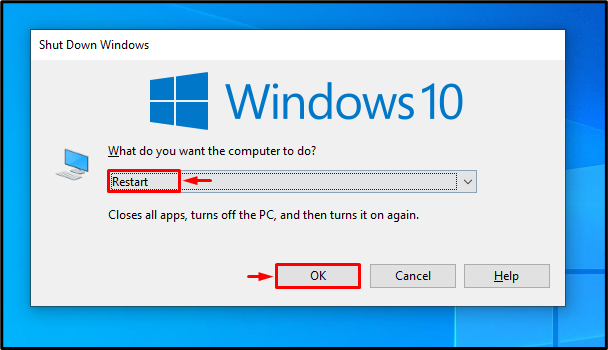
이것은 '를 해결하기 위해 Windows 10을 다시 시작합니다. 인터넷 없음, 보안 ' 문제.
수정 2: 라우터 다시 시작
라우터를 다시 시작하면 인터넷 연결을 새로 고치는 데 도움이 됩니다. 이러한 이유로 주어진 단계를 탐색하십시오.
- 먼저 라우터의 전원 케이블을 분리합니다.
- 몇 초 후에 공유기의 전원 케이블을 다시 연결하세요.
- 시작 후 몇 분 후에 문제가 해결됩니다.
수정 3: 네트워크 문제 해결사 실행
네트워크 문제 해결을 수행하면 ' 인터넷 없음, 보안 ” 오류를 자동으로 수정합니다.
1단계: 문제 해결 설정 열기
먼저 ' 설정 문제 해결 ” Windows 시작 메뉴에서:

2단계: 추가 문제 해결사 목록 열기
강조 표시된 옵션을 트리거합니다.
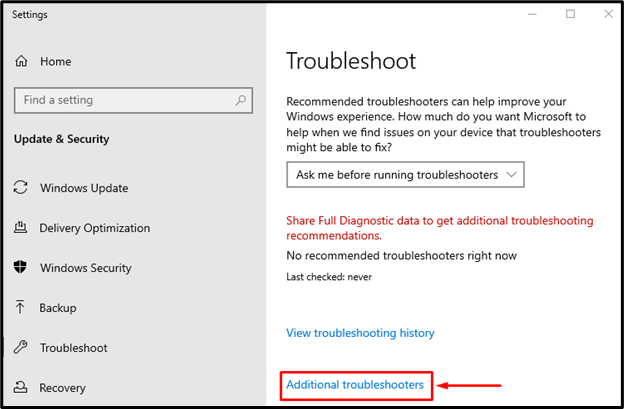
3단계: 문제 해결사 실행
'를 찾습니다. 네트워크 어댑터 ” 섹션을 클릭하고 “ 문제 해결사 실행 ”:
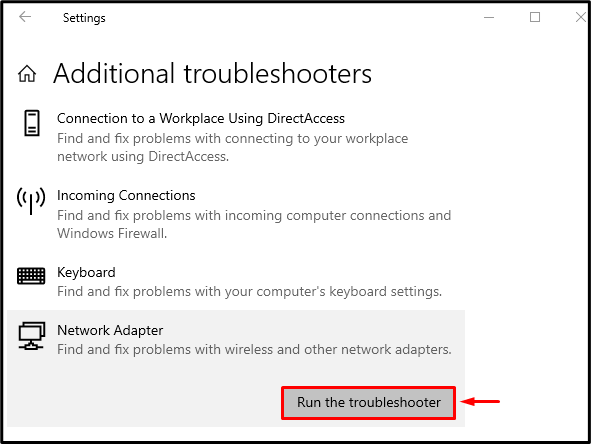
고르다 ' 와이파이 '를 목록에서 선택하고 ' 다음 ” 버튼을 눌러 진행하세요:
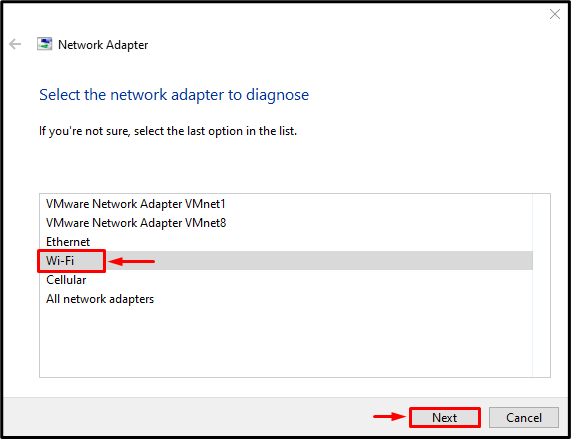
네트워크 문제 해결 창에서 오류 문제를 해결하기 시작했습니다.
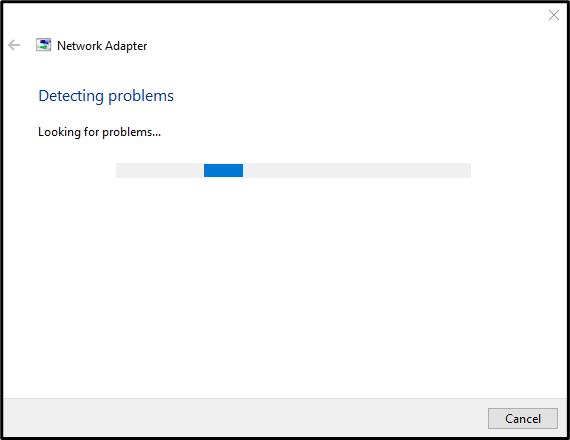
문제 해결사가 네트워크 문제 해결을 완료할 때마다 시스템을 재부팅합니다.
수정 4: IPv6 비활성화
'오류를 해결하는 데 도움이 될 수 있으므로 IPv6을 비활성화하십시오. 인터넷 보안 없음 '.
1단계: 네트워크 설정 열기
먼저 '를 마우스 오른쪽 버튼으로 클릭하십시오. 네트워크 아이콘 ” 강조 표시된 옵션을 트리거합니다.
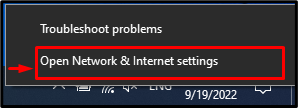
2단계: 네트워크 연결 설정 실행
'를 트리거합니다. 어댑터 옵션 변경 ” 아래 창에서:

3단계: Wi-Fi 속성 실행
'를 마우스 오른쪽 버튼으로 클릭합니다. 와이파이 '를 트리거하고 ' 속성 ' 옵션:
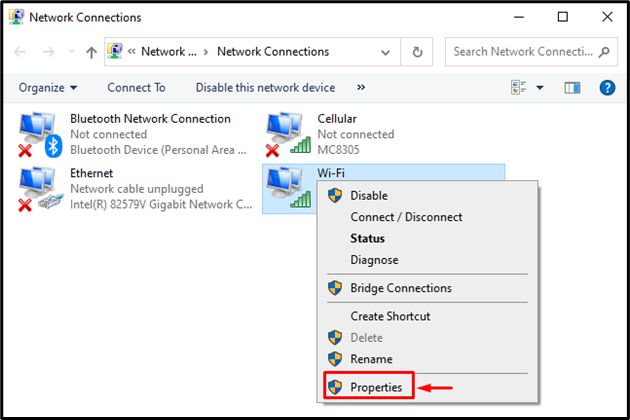
4단계: IPv6 비활성화
- 먼저 ' 네트워킹 ' 탭.
- ' 표시 해제 인터넷 프로토콜 버전 6 ” 체크박스 옵션.
- 마지막으로 ' 확인 ” 버튼을 사용하여 IPv6 비활성화:
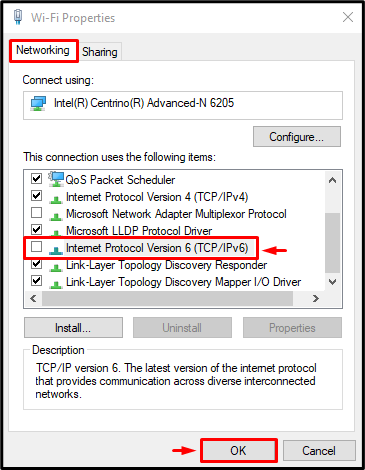
IPv6이 성공적으로 비활성화되었습니다.
수정 5: 네트워크 재설정 수행
네트워크 재설정을 수행하면 네트워크 설정이 기본값으로 설정되고 논의된 Wi-Fi 문제가 확실히 해결됩니다.
1단계: 네트워크 설정 실행
먼저 시작 메뉴로 이동하여 ' 네트워크 재설정 ' 이것으로부터:

2단계: 네트워크 재설정 수행
을 치다 ' 지금 재설정 ” 버튼:
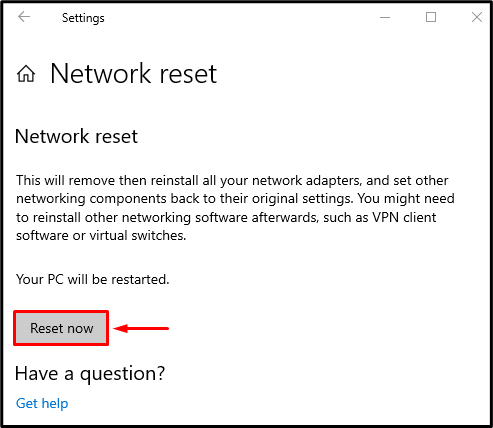
네트워크를 재설정한 후 시스템을 재부팅하십시오.
수정 6: DNS 플러시
DNS를 플러시하면 캐시 메모리에 저장된 모든 데이터가 제거됩니다. 또한 IP 주소 구성을 재설정하면 저장된 이전 구성이 지워지고 IP 주소에 대한 설정이 해제됩니다.
1단계: CMD 실행
먼저 '검색하여 엽니다. 명령 프롬프트 ” 관리자 권한으로 Windows 시작 메뉴에서:
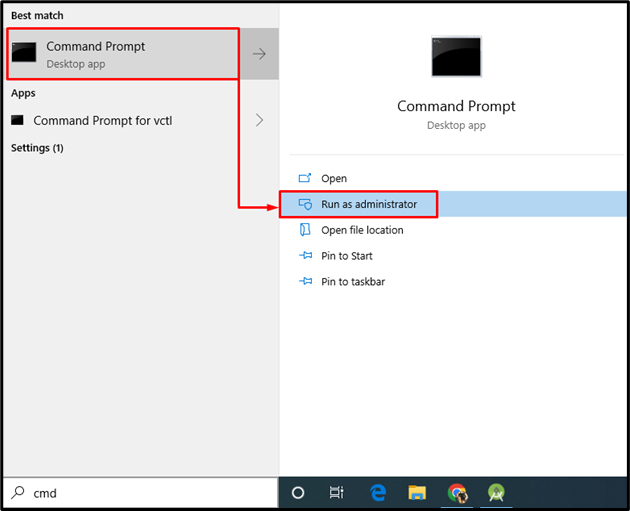
2단계: DNS 플러시
다음 '을 작성하고 실행하십시오. ipconfig ” 콘솔의 명령:
> ipconfig / 플러시 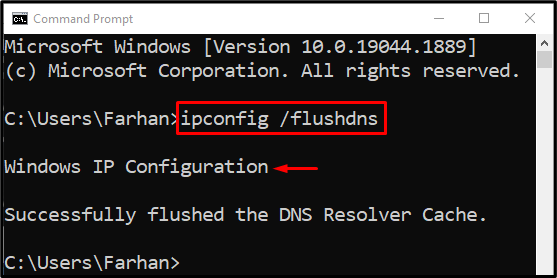
3단계: Winsock 카탈로그 재설정
Winsock 카탈로그를 재설정하려면 CMD에서 제공된 명령을 작성하십시오.
> netsh winsock 재설정 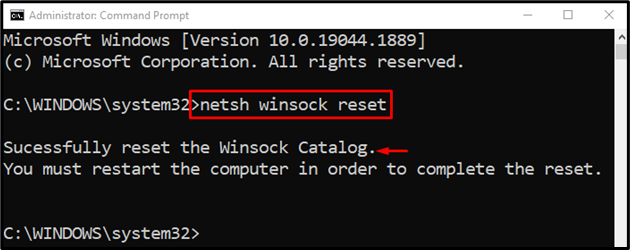
4단계: IP 주소 재설정
이제 콘솔에서 아래 명령을 실행하여 IP 주소를 재설정하십시오.
> netsh int 아이피 초기화 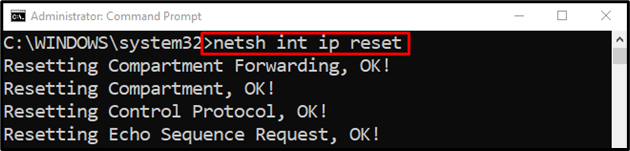

IP 주소가 지워집니다.
5단계: IP 구성 해제
이제 CMD 콘솔에서 명령을 실행하여 새 IP 구성을 해제합니다.
> ipconfig / 풀어 주다 

모든 단계를 수행한 후 시스템을 재부팅하여 문제가 해결되었는지 확인하십시오.
수정 7: VPN 비활성화
Windows에 VPN이 설치되어 있고 연결되어 있는 경우 VPN으로 인해 “ 인터넷 없음, 보안 '. 대부분의 VPN 프로그램에는 VPN 서버가 다운될 때마다 사용자의 인터넷 연결을 끊는 기능이 내장되어 있습니다. 결과적으로 ' 인터넷 없음, 보안 ' 메시지. VPN을 비활성화하면 문제가 해결됩니다.
수정 8: 네트워크 드라이버 재설치
설치된 드라이버가 네트워크 어댑터와 호환되지 않는 경우가 있습니다. 따라서 명시된 문제가 발생할 수 있습니다. 네트워크 어댑터 드라이버를 다시 설치하면 문제가 해결될 수 있습니다.
1단계: 장치 관리자 실행
먼저 ' 기기 관리자 ” Windows 시작 메뉴에서:

2단계: 네트워크 드라이버 제거
먼저 '를 확장하십시오. 네트워크 어댑터 ” 섹션에서 드라이버를 찾아 “ 장치 제거 ”:
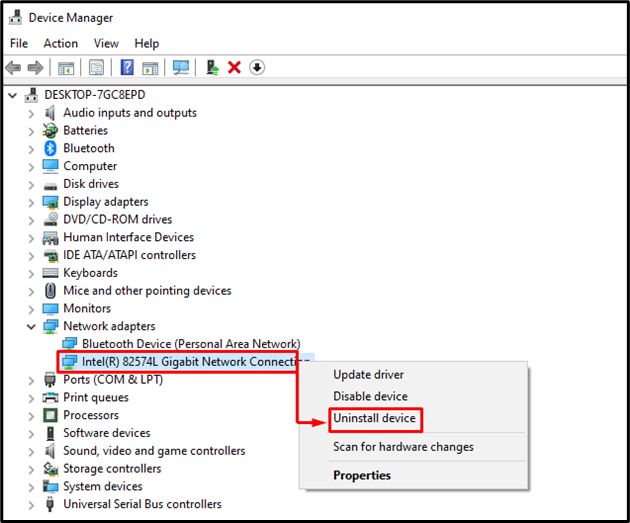
3단계: 네트워크 드라이버 재설치
'를 트리거합니다. 행동 ” 옵션을 선택하고 상황에 맞는 메뉴에서 “ 하드웨어 변경 사항 검색 ' 옵션:
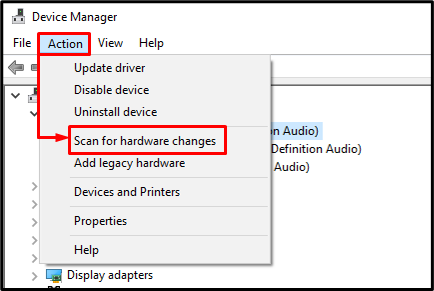
수정 9: 네트워크 잊어버리기
'를 사용하여 잊다 ” 네트워크 및 재연결 방법이 대부분의 경우 “ 인터넷 없음, 보안 ” Wi-Fi 문제.
1단계: Wi-Fi 설정 실행
먼저 ' 와이파이 설정 ” Windows 10 시작 메뉴에서:
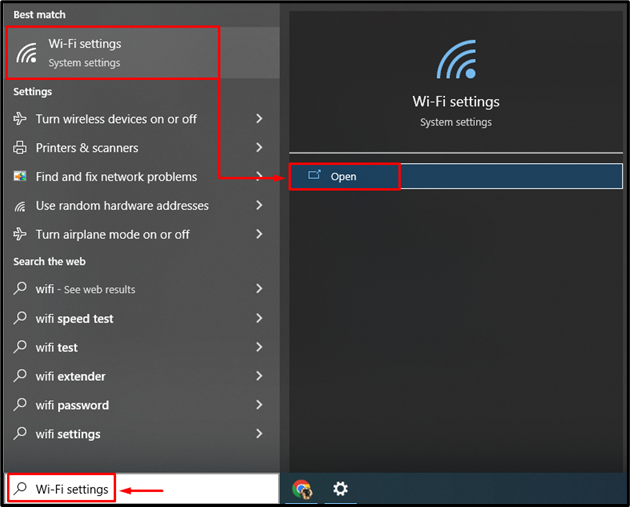
2단계: 연결된 네트워크 목록 열기
'를 클릭합니다. 알려진 네트워크 관리 ' 옵션:

3단계: 네트워크 삭제
- 먼저 연결된 네트워크를 찾아 '를 클릭합니다. 잊다 ” 연결된 Wi-Fi 네트워크에서.
- 해당 네트워크에 다시 연결합니다.
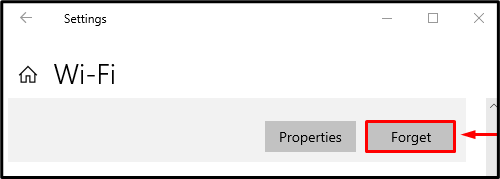
이렇게 하면 ' 인터넷 없음, 보안 '와이파이 문제.
수정 10: DNS 서버 변경
DNS는 ' 도메인 이름 서버 ”는 도메인 이름을 사용하여 인터넷에서 사용할 수 있는 웹 사이트에 연결하고 탐색하는 데 도움이 되는 도구입니다. 일반적으로 DNS 서버는 ISP(Internet Service Provider)에서 설정합니다. 그러나 인터넷이 작동하지 않아 ' 인터넷 없음, 보안 ” 오류가 발생하면 DNS 서버를 변경하면 도움이 됩니다.
이러한 이유로 다음 단계를 수행하십시오.
- 처음에는 ' 네트워크 아이콘 '를 트리거하고 ' 네트워크 및 인터넷 설정 열기 '.
- 그 후 ' 어댑터 옵션 변경 '.
- Wi-Fi를 마우스 오른쪽 버튼으로 클릭하고 ' 속성 '.
- '로 이동 네트워킹 ” 섹션을 열고 “의 속성을 엽니다. 인터넷 프로토콜 버전 4(TCP/IPv4 )”.
- '로 이동합니다. 일반적인 ” 탭을 선택하고 “ 다음 DNS 서버 주소 사용 ' 라디오 버튼.
- 어떤 DNS 주소를 사용할지는 귀하에게 달려 있지만 우리는 8.8.8.8 및 8.8.4.4를 사용하고 있습니다.
- 유형 8.8.8 '에서 선호하는 DNS 서버 ” 섹션 및 유형 8.8.4.4 '에서 대체 DNS 서버 ' 부분.
- 누르다 ' 확인 ” 변경 사항을 저장하려면:
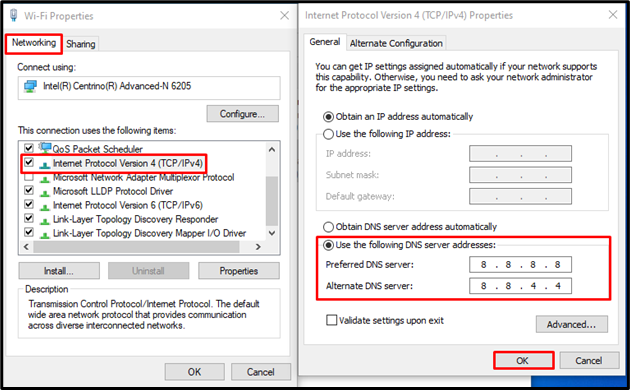
선택에 따라 DNS 서버가 변경됩니다. 설정을 저장한 후 시스템을 다시 시작하십시오.
결론
“ 인터넷 없음, 보안 ” 오류는 Windows 다시 시작, 라우터 다시 시작, 네트워크 문제 해결사 실행, IPv6 비활성화, 네트워크 재설정 수행, VPN 비활성화, 네트워크 삭제, 네트워크 어댑터 드라이버 재설치 또는 네트워크 구성 재설정 등 다양한 방법을 사용하여 복구할 수 있습니다. . 이 글은 ' 인터넷 없음, 보안 ” Wi-Fi 오류입니다.